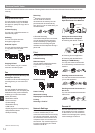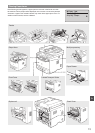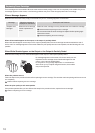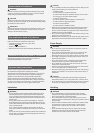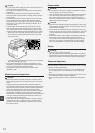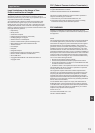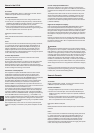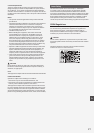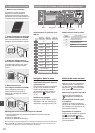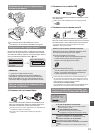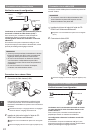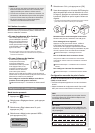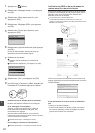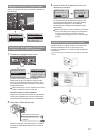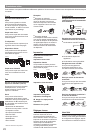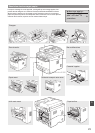22
Fr
Navigation dans le menu et méthode de saisie du texte
▲▼◀▶OKMenu Back (Préc.) #CClavier
numérique
A propos des manuels fournis
Mise en route (ce manuel)
:
Commencez par lire ce manuel.
Il explique comment installer et
confi gurer la machine, et indique les
précautions à suivre. Veillez à bien lire
ce manuel avant d’utiliser la machine.
Guide d’installation du pilote MF
(User Software and Manuals CD-ROM)
:
Vous devez ensuite lire ce manuel. Il
explique comment installer le logiciel.
Guide des réglages d’envoi
(User Software and Manuals CD-ROM)
:
Consultez cette section pour savoir
comment confi gurer les fonctions
d’envoi.
Manuel électronique
(User Software and Manuals CD-ROM)
:
Lisez le chapitre de votre choix. Le
manuel électronique est divisé en
rubriques afi n de faciliter la recherche
d’informations.
Affi chage du manuel électronique depuis le CD-ROM
1 Insérez le CD-ROM “User Software and Manuals” dans le lecteur de
votre ordinateur.
2 Cliquez sur [Manuels].
3 Cliquez sur [Manuel électronique].
En fonction de votre système d’exploitation, un message d’avertissement de sécurité apparaît parfois.
Si le CD-ROM “User Software and Manuals” est déjà inséré dans votre ordinateur et que
[Manuels] ne s’affi che pas, retirez le CD-ROM et réinsérez-le.
Navigation dans le menu
Sélection des options ou
déplacement du curseur dans les
options de menu
Sélectionnez une option en appuyant
sur [▲] ou [▼]. Accédez au niveau
suivant en appuyant sur [OK] ou
[▶]. Revenez au niveau suivant en
appuyant sur [
] (Back) (Préc.)
ou [◀].
Validation des réglages
Appuyez sur [OK]. Toutefois, lorsque
<Appliquer> s’affi che, sélectionnez
<Appliquer>, puis appuyez sur [OK].
Méthode de saisie du texte
Modifi cation du mode de saisie
Appuyez sur [▼] pour sélectionner
<Mode de saisie>, puis appuyez
sur [OK]. Vous pouvez également
appuyer sur [
] (Tone) (Tonalité)
pour modifi er le mode de saisie.
Saisie de texte, de symboles et de chiff res
Utilisez le clavier numérique ou
[ ] (SYMBOLS) (SYMBOLES).
Déplacement du curseur (ajout
d’un espace)
Déplacez le curseur en appuyant
sur [◀] ou [▶]. Déplacez le curseur à
la fi n du texte, puis appuyez sur [▶]
pour ajouter un espace.
Suppression de caractères
Supprimez un caractère en appuyant
sur [
] (Clear) (Eff acement).
Maintenez la touche [ ] (Clear)
(Eff acement) enfoncée pour eff acer
tous les caractères.
Saisie de texte, de symboles et de
chiff res
Mode de
saisie : <A>
Mode de
saisie : <a>
Mode de
saisie : <12>
@ . - _ / 1
AÀÂBCÇ aàâbcç 2
DEËÉÈÊF deëéèêf 3
GHIÏÎ ghiïî 4
JKL jkl 5
MNOÔ mnoô 6
PQRS pqrs 7
TUÜÙÛV tuüùûv 8
WXYZ wxyz 9
(Non disponible) 0
- . * # ! “ , ; : ^ ` _ = / | ‘ ? $
@ % & + \ ˜ ( ) [ ] { } < >
(Non
disponible)
Modifi cation du mode de saisie
Mode de
saisie
Texte disponible
<A>
Lettres alphabétiques en
majuscule et symboles
<a>
Lettres alphabétiques en
minuscule et symboles
<12> Chiff res